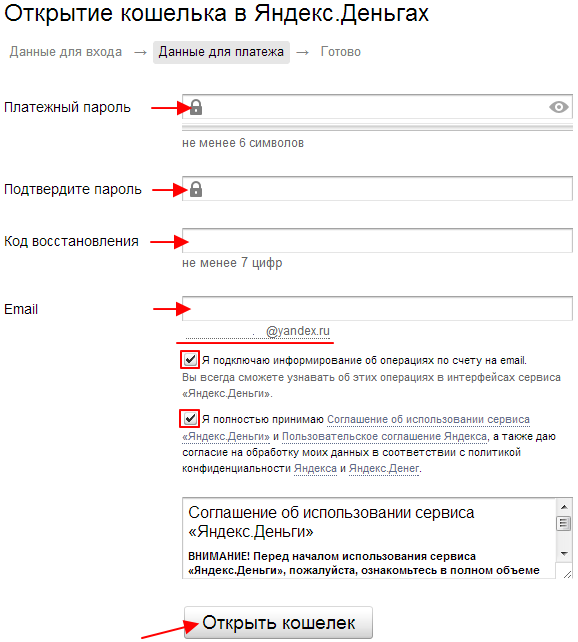YooMoney Яндекс Деньги: онлайн оплата, HTTP уведомления
Несмотря на то, что у Яндекса довольно обширный раздел справки и то, что в инете сейчас полно инфы практически обо всем, с настройкой оплаты через Яндекс Деньги и получением при этом HTTP-уведомлений могут возникнуть проблемы.
Для того, чтобы понять, что такое HTTP-уведомления (уверен, не все знают), я приведу два примера покупки плагина на сайте.
- Без уведомлений. Кто-то покупает плагин у вас на сайте. Вам приходит email об оплате. После того, как вы получаете этот email, вы отсылаете плагин человеку, купившему его.
Думаю, что минус данного подхода очевиден — вас может не быть дома или у вас в данный момент может не работать интернет. В итоге покупатель превращается в недовольного покупателя, так как ему приходиться ждать плагин какое-то время (может быть ему потом этот плагин и вовсе не нужен будет уже).
- С HTTP-уведомлением. Посетитель оплачивает плагин у вас на сайте и сразу же получает ссылку на скачивание либо плагин сразу же высылается ему по email.

В течение этого поста я буду периодически ссылаться на документацию Яндекса, так как не вижу смысла описывать у себя в статье каждый параметр.
Шаг 1. Настройка формы HTML
Для удобства я оставил комментарии непосредственно в коде формы.
<form method="POST" action="https://yoomoney.ru/quickpay/confirm.xml"> <!--Номер кошелька в системе Яндекс Денег/YooMoney --> <input type="hidden" name="receiver" value="410000000000000"> <!--Название платежа, я не нашел, где этот параметр используется, поэтому просто указал адрес своего сайта (длина 50 символов)--> <input type="hidden" name="formcomment" value="misha.agency"> <!--Этот параметр передаёт ID плагина, для того, чтобы скрипту было понятно, что потом отсылать пользователю (длина 64 символа)--> <input type="hidden" name="label" value="16078"> <!--Тип формы, может принимать значения shop (универсальное), donate (благотворительная), small (кнопка)--> <input type="hidden" name="quickpay-form" value="shop"> <!--Назначение платежа, это покупатель видит на сайте Яндекс Денег при вводе платежного пароля (длина 150 символов)--> <input type="hidden" name="targets" value="Покупка плагина на сайте misha.agency"> <!--Сумма платежа, валюта - рубли по умолчанию--> <input type="hidden" name="sum" value="399.00" data-type="number"> <!--Должен ли Яндекс запрашивать ФИО покупателя--> <input type="hidden" name="need-fio" value="false"> <!--Должен ли Яндекс запрашивать email покупателя--> <input type="hidden" name="need-email" value="true"> <!--Должен ли Яндекс запрашивать телефон покупателя--> <input type="hidden" name="need-phone" value="false"> <!--Должен ли Яндекс запрашивать адрес покупателя--> <input type="hidden" name="need-address" value="false"> <!--Метод оплаты, PC - Яндекс Деньги, AC - банковская карта--> <input type="hidden" name="paymentType" value="AC" /> <!--Куда перенаправлять пользователя после успешной оплаты платежа--> <input type="hidden" name="successURL" value="https://misha.agency/thankyou"> <button>Оплатить</button> </form>
Шаг 2. Настройка HTTP-уведомлений
Сейчас нужно будет сделать небольшую настройку на сайте Яндекс Денег. Для этого переходим по адресу https://yoomoney.ru/myservices/online.xml.
Перед тем, как у вас отобразится следующая страница, Яндекс попросит вас ввести платёжный пароль.
Я думаю тут особо нечего комментировать, потому что и так всё понятно — указываем URL скрипта, который будет обрабатывать уведомления (мы его создадим в следующем шаге), жмём кнопку «Показать секрет» и копируем его, так как он тоже понадобится нам в следующем шаге. В заверешении отмечаем галочку «Показать уведомления» и жмём кнопку «Сохранить».
Также в данном случае прошу вас обратить внимание на защищенный протокол https:// адреса получения обновлений. Если ваш сайт поддерживает https://, то вы сможете получать личную информацию пользователей в уведомлении (email, адрес, фио), если же использовать незащищенный http://, то эти параметры будут пустыми.
Хотя как вариант (плохой вариант), можно попытаться затолкать всё необходимое в label.
Шаг 3. Прием HTTP-уведомлений. PHP скрипт.
В соответствии с предыдущим шагом я создаю файл receive.php в корне сайта. Содержимое файла будет зависеть от того, какие действия вы будете предпринимать после получения уведомления.
Сейчас мы рассмотрим только то, как получить параметры платежа и сделать проверку того, что все полученные данные верны.
$secret_key = 'PLzJI0SgyuqPW2kdjuoLOKKP'; // секретное слово, которое мы получили в предыдущем шаге.
// возможно некоторые из нижеперечисленных параметров вам пригодятся
// $_POST['operation_id'] - номер операция
// $_POST['amount'] - количество денег, которые поступят на счет получателя
// $_POST['withdraw_amount'] - количество денег, которые будут списаны со счета покупателя
// $_POST['datetime'] - тут понятно, дата и время оплаты
// $_POST['sender'] - если оплата производится через Яндекс Деньги, то этот параметр содержит номер кошелька покупателя
// $_POST['label'] - лейбл, который мы указывали в форме оплаты
// $_POST['email'] - email покупателя (доступен только при использовании https://)
$sha1 = sha1( $_POST['notification_type'] . '&'. $_POST['operation_id']. '&' . $_POST['amount'] . '&643&' . $_POST['datetime'] . '&'. $_POST['sender'] . '&' . $_POST['codepro'] . '&' . $secret_key. '&' . $_POST['label'] );
if ($sha1 != $_POST['sha1_hash'] ) {
// тут содержится код на случай, если верификация не пройдена
exit();
}
// тут код на случай, если проверка прошла успешно
exit();Полный список параметров уведомлений вы найдёте здесь, в документации YooMoney.
Миша
Впервые познакомился с WordPress в 2009 году. Организатор и спикер на конференциях WordCamp. Преподаватель в школе Нетология.
Если вам нужна помощь с сайтом или разработка с нуля на WordPress / WooCommerce — пишите. Я и моя команда будем рады вам помочь!
Настройка оплаты через ЮMoney
В решении «Bitlate Start: универсальный магазин на Старте» предусмотрена возможность приема оплаты заказов с банковской карты на кошелек ЮMoney.
1. Создание ЮMoney
Вам необходимо создать ЮMoney и авторизоваться на сайте https://yoomoney.ru/.
Примечание: ваш кошелек должен быть в статусе Именной или Идентифицированный для возможности принимать оплату.
2. Создание приложения
Необходимо создать приложение, которое разрешит принимать платежи на ваш кошелек. Перейдите в настройки кошелька.
Перейдите во вкладку Пакеты / другие сервисы.
Перейдите по ссылке API ЮMoney. В открывшейся документации нажмите на кнопку Register your app, для создания своего приложения.
В форме создания приложения заполните поля:
Название для пользователей
Введите любое название
Адрес сайта и Redirect URI
Введите ссылку на ваш сайт, где будет приниматься оплата
Почта для связи
Введите ваш email
Проверять подлинность приложения (OAuth3 client_secret)
Отметьте галочку напротив этого пункта
После нажатия на кнопку Все верно приложение будет создано. Нужно скопировать Идентификатор приложения
Данный идентификатор, в последующем можно будет найти на странице Настроек вашего кошелька. Список приложений отображается во вкладке Пакеты / другие сервисы, блок Подписки и доступ к кошельку. При нажатии на кнопку Настроить можно будет скопировать идентификатор, а также отредактировать приложение.
3. Настройка способа оплаты
Для завершения настройки оплаты на сайте перейдите в административную часть сайта Контент — Highload-блоки — Bitlate Start: Способы оплаты. При установке демо-данных уже создан способ оплаты Банковской картой. Откройте его на редактирование.
Номер кошелька ЮMoney
Введите номер вашего кошелька ЮMoney
Идентификатор приложения для ЮMoney
Введите строку, скопированную ранее при создании приложения.
4. Оплата заказа
При нажатии на кнопку платить будет открыта форма оплаты через ЮMoney
Настройка оплаты завершена.
Примечание: при оплате на ЮMoney взимается комиссия в размере 2%. По-умолчанию эта комиссия добавляется к сумме заказа
как узнать, что делать, если забыл его, способы восстановления
Платежный пароль – дополнительная мера безопасности, предусмотренная в сервисе Яндекс.Деньги для подтверждения финансовых операций. Как подсказывают разработчики, двойная проверка помогает избежать краж конфиденциальной информации, а заодно – сильно усмиряет мошенников, ведь подобрать сразу несколько паролей задача не из простых. Как ни странно, но несмотря на внедренную защиту некоторые участники сообщества до сих пор сталкиваются с ситуациями, когда деньги внезапно исчезают со счета. А потому – стоит следовать целому ряду принципов.
Как составить надежный платежный пароль:
- стоит использовать комбинации из латинских букв разного регистра, а также цифры и разрешенные специальные символы;
- пароль не должен быть короче шести знаков и обязан отличаться от тех, которые используются на других сайтах;
- личные данные при составлении комбинаций лучше обходить стороной: имена, даты рождения или номера телефонов легко подбираются мошенниками;
- нежелательно хранить записки с паролем в очевидных местах и уж тем более на рабочем столе компьютера или в заметках на телефоне.
Как восстановить платежный пароль
Восстановить платежный пароль Яндекс Деньги разработчики платежного сервиса предлагают тремя способами:
— С помощью SMS. Алгоритм предусматривает наличие прикрепленного к кошельку номера мобильного телефона, на который придет SMS с дальнейшими инструкциями и секретным кодом, без которого не разблокировать меню генерации нового пароля. Если телефон под рукой, значит, нужно перейти по ссылке (https://money.yandex.ru/phoneassign/start-reset.xml) на страницу с восстановлением и нажать на кнопку «Получить SMS».
После перехода на экране появится поле для ввода кода, который пришел через SMS.
Дальше остается нажать на кнопку «Восстановить пароль» и подобрать новую защитную комбинацию.
— Через код восстановления. Если мобильный телефон не привязан, то действовать придется иначе. Сначала придется перейти по ссылке (https://sauth.yandex.ru/passport?mode=lostsecurepass) на страницу Яндекс.Паспорт и в разделе «Платежные данные» инициировать процесс восстановления конфиденциальной информации с помощью кнопки «Отправить письмо».
После того как описанные действия проделаны, на электронную почту придет сообщение с кодом и дальнейшими инструкциями. Как правило, передаются письма на e-mail с доменом Яндекс, то есть, @yandex.ru. И если во «Входящих» ничего не появилось, то, скорее всего, просматривается не та почта.
Если же письмо отобразилось, то дальше останется только перейти по вложенной ссылке и ввести код восстановления (который указывался при регистрации кошелька!) в единственно доступное текстовое поле. Всего предусмотрено пять попыток. После правильного ввода Яндекс.Деньги предложат ввести новый платежный пароль. Желательно использовать рекомендации для составления надежной комбинации, которые описаны выше.
— Через заявление. «Что делать, если код разблокировки забыл, а доступа к старой SIM-карте уже не осталось?». Единственный способ узнать платежный пароль в таком случае – это обратиться к Яндекс с просьбой прикрепить к текущему электронному кошельку необходимый номер мобильного телефона.
Вариантов передать заявление два: лично в офисе Яндекс.Деньги или у партнеров поисковика (https://money.yandex.ru/contacts?city=spb) (отделения легко отыскать в Москве, Санкт-Петербурге, в Нижнем Новгороде или Екатеринбурге) или же – отправить необходимые данные письмом по адресу 115035, г. Москва, а/я 57, ООО НКО «Яндекс.Деньги».
Вне зависимости от выбранного способа сначала придется скачать бланк заявления (https://money.yandex.ru/i/forms/form_4_81_restore.pdf), а после внимательно заполнить каждое текстовое поле. После подготовки документ нужно распечатать, с паспорта снять копию, а дальше останется или посетить офис, или отправить письмо.
Все заявки рассматриваются в течение 10 дней, после подтверждения владения кошельком уже на новый номер мобильного телефона придет код, который поможет сбросить пароль и вернуть полный контроль.
Читайте также:
Дополнительные подробности и рекомендации
Разработчики из Яндекс рекомендуют вместо постоянных паролей использовать одноразовые, которые приходят в виде SMS и помогают подтверждать платежи, переводы и взаимодействие с различными услугами и финансовыми продуктами.
Преимуществ у одноразовых паролей много. Во-первых, не нужно помнить сложную комбинацию, составленную из 6–10 знаков, в которой легко запутаться из-за цифр, символов и букв. Во-вторых, в разы увеличивается уровень надежности. Мошенники даже не успеют подобраться к меню авторизации, как одноразовый пароль потеряет силу и перестанет использоваться для совершения транзакций. В-третьих, перестанут возникать ситуации, когда нельзя вспомнить, изменить или найти конфиденциальную информацию, ведь обо всем позаботится специальная рассылка.
Для активации одноразовых паролей стоит перейти на страницу с настройками (https://money.yandex.ru/strongsec/), прикрепить номер мобильного телефона и выбрать вариант «Пароли в SMS». При использовании мобильного программного обеспечения, разработанного для iOS (https://itunes.apple.com/ru/developer/yandex-llc/id308094652) и Android (https://play.google.com/store/apps/details?id=ru.yandex.money&hl=ru), предусмотрен вариант с получением комбинаций в приложении. Вывести Яндекс Деньги, совершить платежи или провести оплату отныне можно в два счета.
Платежный пароль Яндекс не средство от всех болезней, но верный способ обезопасить покупки в сети и снизить риск расстаться с деньгами из-за действий мошенников.
Яндекс.Деньги добавили Google Pay в свои сервисы для сбора средств » Платежный бизнес
С помощью Яндекс.Денег пользователи теперь могут переводить средства на добрые дела или краудфандинговые проекты через Google Pay.
Новая возможность доступна в Я.Соберу, формах и кнопках Яндекс.Денег для сбора средств. Чтобы отправить деньги через Google Pay, не нужно иметь при себе банковскую карту и тратить время на ввод ее данных — достаточно подтвердить перевод в Android-устройстве. Таким образом, у людей появился еще один удобный способ сбора денег — отправить им перевод смогут даже те, у кого вообще нет электронного кошелька или банковской карты под рукой.
Я.Соберу, формы и кнопки Яндекс.Денег помогают организовать сбор средств с самыми разными целями — будь то складчина на подарок другу, донаты за онлайн-стрим, пожертвования на краудфандинговый проект или благотворительную акцию. Я.Соберу позволяет создать страницу для сбора денег, ссылкой на которую пользователь может поделиться в блоге или, к примеру, соцсетях. Формы и кнопки Яндекс.Денег можно добавить на свой сайт с помощью специального кода.
Раньше через Яндекс.Деньги люди отправляли средства на добрые дела из электронных кошельков и с банковских карт. Теперь это можно сделать и через Google Pay — достаточно выбрать этот способ и подтвердить перевод. Сейчас новая услуга доступна для любой карты Mastercard, привязанной к Google Pay, в дальнейшем пользователи смогут переводить средства таким образом и с карт других платежных систем. Чтобы люди могли отправлять деньги через Google Pay, организатору сбора средств нужно просто включить прием переводов с банковских карт при настройке страницы на Я.Соберу, формы или кнопки.
По данным майского исследования Яндекс.Денег, число платежей картами сервиса через Google Pay, Apple Pay и другие бесконтактные технологии увеличилось за последний год в 2,5 раза, оборот — в 3,1 раза. При этом доля бесконтактных платежей телефонами выросла с 29% до 39%.
«Недавнее исследование BCG показало, что Россия лидирует в мире по числу токенизированных платежей и переводов — с карт, привязанных к бесконтактным системам, таким как Google Pay. Для многих россиян бесконтактные платежи с телефонов давно стали привычным делом, причем как в офлайне, так и в онлайне. Мы рассчитываем, что появление Google Pay в Я.Соберу, кнопках и формах Яндекс.Денег поможет увеличить сборы, которые устраивают наши пользователи. Далеко не всегда у людей бывает под рукой банковская карта или время на ввод ее данных для платежа или перевода через интернет. Google Pay решает эту проблему. Владельцу Android-смартфона достаточно один раз привязать карту к Google Pay — и дальше он сможет переводить деньги на добрые дела несколькими движениями по экрану телефона», — говорит Алла Савченко.
По материалам Яндекс.Деньги
Заявки и оплаты / Подробные инструкции / Подключение платежных систем / Подключение платежных систем / Taplink — Официальный сайт: Мультиссылка в Instagram
Вы можете принимать оплату за товары или услуги прямо в TapLink. Платежи принимаются через платежные системы. Технически это работает так: вы включаете прием оплаты в блоке «Форма и платежи» или продаете через «Товары». TapLink переадресует на платежную систему. Там клиент проводит платеж, после чего платежная система высылает TapLink уведомление о его результате. Все комиссии на стороне платежных систем. Для приема платежей необходим бизнес-тариф. Настройки платежной системы выполняются вкладке «Платежи» в общих настройках.
Мы предлагаем довольно много платежных систем на выбор — ЮMoney (ранее Яндекс.Деньги), ЮКасса (ранее Яндекс.Касса), Робокасса, PayPal и другие. Чтобы добавить платежную систему, кликните «Добавить платежную систему» и следуйте дальнейшим инструкциям, для каждого сервиса они свои. Также есть возможность оплаты наличными (оплаты вне Taplink). При выборе этого варианта покупателю будет показан текст по вашему выбору, например, «Вы сможете оплатить товар наличными нашему курьеру или при самовывозе».
Если вы работаете с онлайн-кассой (требование 54-ФЗ), то можете добавить её в TapLink (если используете облачную онлайн-кассу) или подключить ее на стороне ряда платежных систем. Если онлайн-касса подключается в TapLink, то активировать ее поддержку на стороне платежной системы не требуется. Для активации онлайн-кассы выберите партнера (провайдера), укажите необходимые данные и нажмите «Сохранить изменения».
Как подключить или отключить автоплатеж с Яндекс Деньги: настройка и список услуг
Автор Владимир Телекомов На чтение 5 мин. Просмотров 598 Обновлено
Пополнять мобильный счет вовремя не все имеют возможность, потому что забывают об этом. Если в системе Яндекс деньги подключить ежемесячный платеж, то можно не думать, что финансы закончатся в неподходящий момент. Согласитесь, удобная возможность? А если она больше не потребуется, ее в любой момент можно отключить за пару минут. Как выполнить операцию активации услуги стоит рассмотреть детальнее. Дополнительно читайте, как отключить услугу на Мегафоне “Плати когда удобно”.
Польза автоплатежей
Самостоятельный системный режим оплаты, подключенный в системе Яндекс кошелек, приносит пользователю следующую пользу:
- возможность использовать надежный, комфортный платеж;
- пользователь сам устанавливает лимит оплаты;
- оплата предоставленного кредита будет выполнена в нужный момент;
- низкая комиссия за пользование сервисом;
- мгновенное зачисление денег для оплаты мобильных затрат;
- возможность подключения нескольких самостоятельных услуг одновременно;
- все осуществленные зачисления отображаются в истории системы;
- подключить или отключить действие услуги возможно бесплатно;
- сбоев системы, которые не позволяют выполнить зачисление, не случается.
Автоплатеж экономит время клиентов, которым уже не приходится выходить из дома, искать терминалы. Это в два раза дешевле, чем через терминал. Подключив сервисный кредит, клиент не должен постоянно заботится о том, чтобы своевременно пойти и оплатить за использование конкретной сервисной установки.
Подключение услуги на Яндекс деньги
Чтобы активировать в системе Яндекс кошелек электронный платеж, человеку, имеющему это приложение на телефоне, стоит выполнить следующие действия:
- войти в приложение, зарегистрироваться или авторизоваться;
- выполнить пополнение электронного кошелька с банковской карты, мобильного счета, через терминал;
- перейти к разделу совершения оплаты мобильной связи;
- войти в подраздел, имеющий имя «Настроить автоплатеж»;
- указать сумму, которая будет вноситься за оплату интернета, мобильной связи или коммунальных платежей;
- если нужно пополнять мобильный счет, выбрать нужного оператора сотовой связи, указать номер телефона;
- нажать кнопку, подтверждающую внесение изменений в систему функциональности электронного кошелька.
Если автоплатеж подключается с компьютера, то нужно открыть вкладку Яндекс кошелька, а чтобы быстрее найти ее, стоит страницу прикрепить на главный экран либо добавить в избранное. Дальше действия проводятся по стандартной схеме — поиск меню автоплатежей, внесение информации о назначении оплаты, подтверждение настройки.
Настройка сервиса
Чтобы настроить систему электронного кошелька, внести установки для рассылки онлайн платежей, нужно действовать согласно следующей инструкции:
- авторизоваться в системе, открыть кошелек;
- открыть пункт меню под названием «Деньги»;
- перейти к подразделу с именем «Товары и услуги»;
- выбрать категорию из предложенных, для которой должен быть использован автоматический способ оплаты товаров или чего-то другого;
- ввести данные в полях, которые выдала для заполнения система;
- кликнуть на кнопку под названием «Настроить».
Потребители имеют возможность создавать неограниченное количество онлайн режимов оплаты. При пополнении мобильных счетов с помощью этого кошелька дополнительная потребительская комиссия не стягивается.
Автоплатежи каких услуг доступны пользователю
Потребители, имеющие электронный кошелек в системе Яндекса, имеют возможность выполнять подключение следующих видов онлайн платежей:
- пополнение мобильных номеров всех сотовых операторов;
- пополнение собственного акаунта в системе общения Скайп;
- внесение денег за пользование цифровым телевиденьем;
- оплата коммунальных сервисов всех разновидностей;
- внесение денег на погашение присутствующих банковских кредитов.
Создавая автоплатеж, нужно ознакомиться с условиями предоставления кредита, настроить приложение Яндекс кошелек согласно предложенной инструкции. Автоплатеж на МТС можно найтроить несколькими способами.
Сервис видеоконтроля “Умный дом” от Ростелеком: ваш дом в безопасности!
Как подключить кабельное телевидение от Ростелеком: тарифы и цены.
Оплата счета МТС бонусами Спасибо от Сбербанка: https://teleconom.ru/cellular/mts/oplata-mts-bonusami-spasibo.html
Как отменить автоплатеж Яндекс деньги
Для отключения автоматического пополнения в сервисном центре Яндекс деньги с помощью мобильного приложения, потребителю нужно действовать согласно следующей инструкции:
- выбрать на панели управления значок электронного кошелька;
- авторизоваться, используя ранее созданный логин и пароль;
- перейти к разделу совершения оплаты;
- войти в меню совершения автоматической электронной оплаты;
- просмотреть все доступные потребителю автоматические платежи, кликнуть по тому, который необходимо выключить;
- подтвердить действие в приложении, выйти из профиля.
Действие будет выполнено в течении 2–5 минут. Если нужно выключить все платежи, то нужно возле каждого из них поставить отметку, а потом нажать клавишу деактивации.
Когда доступ к электронному кошельку открывается за посредничеством компьютера, выполнять деактивацию автоматический платежей на Яндекс деньги нужно согласно следующей инструкции:
- открыть браузер, установленный по умолчанию;
- найти вкладку, где закреплен электронный денежный кошелек;
- провести авторизацию внутри денежной системы;
- выбрать раздел, предназначенный для активации и деактивации оплатного счета;
- перейти к разделу автоплатежей;
- просмотреть число доступных платежей, отметить пункты для отключения, подтвердить действие.
Чтобы легче было найти электронный кошелек, его стоит закрепить на главном экране. Автоматические платежи можно будет подключать повторно, изменив используемую сумму или мобильного оператора, компанию, предоставляющую сервис телевиденья. Еще следует узнать больше про новую мобильную связь Easy4.
Сервис автоматического платежа предполагает регулярное пополнение мобильного счета или других товаров. Активировать и деактивировать сервис автоматических платежей пользователи могут через интернет. Если еще нет Яндекс кошелька, то его можно создать за 10 минут.
Такое предложение экономит время клиентов, позволяет избежать проблем с пополнением или внесением задолженностей в самый неподходящий момент. Потребители могут создавать несколько автоматических заявок одновременно, ведь их количество не влияет на качество предоставления услуги. За пользование услугой платить не нужно.
Подробная видео-инструкция по пользованию Яндекс Деньги (ввод, вывод, обмен, перевод, регистрация Яндекс кошелька):
Автор статьи
Заместитель главного редактора, курирует раздел «Полезное» и в курсе всех новостей мира Hi-Tech.
Написано статей
Как установить на сайт в uKit платежную форму ЮMoney
Если вам необходим функционал получения оплаты от посетителей сайта без подключения модуля интернет-магазина uKit, вы можете разместить на сайте платежную форму или кнопку от ЮMoney. ЮMoney — это новое название Яндекс.Денег. Форма и кнопка выглядят следующим образом
Через форму вы можете получать произвольный платеж, который клиент сам может указать при оплате, а через кнопку — фиксированный платеж, который отправитель не сможет изменить.
Для получения платежей через форму или кнопку ЮMoney вам необходимо иметь кошелек в ЮMoney. Если у вас его нет, вы можете создать его в несколько кликов по этой ссылке: https://yoomoney.ru/yooid/signup/step/phone.
Для создания формы или кнопки перейдите в специальный конструктор от ЮMoney и выберите создание формы или кнопки.
Вам будут доступны следующие настройки:
- Назначение платежа
- Сумма перевода: фиксированная в случае выбора кнопки или подсказка суммы для отправителя в случае выбора формы.
- Текст на кнопке: можно выбрать из представленных вариантов.
- Способы перевода: Кошелек и банковская карта.
- Дополнительные настройки: для формы — мобильная версия формы, возможность активации полей для запроса у отправителя дополнительно информации (Ф.И.О., e-mail, телефона, адреса доставки и комментария к оплате), ссылка для редиректа на страницу после оплаты; для кнопки — настройка цвета и размера кнопки, возможность активации полей для запроса у отправителя дополнительной информации, ссылка для редиректа.
Более опытные пользователи со знанием HTML-кода могут воспользоваться в конструкторе форм третьим вариантом «Кастом». Он позволяет создать форму или кнопку с собственным дизайном, дополнительными функциями, HTTP-уведомлениями о входящих переводах. При настройке необходимо использовать специальные HTML-параметры.
После установки всех настроек формы или кнопки, скопируйте код полученной формы в правом столбце и установите его на сайте в виджете «HTML-код» на нужной вам странице и в выбранном месте, где она будет отображаться. Инструкцию по работе с этим виджетом вы сможете найти в этой статье.
Примечание
Самостоятельная установка кода в виджете «HTML-код» доступна только на тарифе «Про». На других тарифах с размещением кода формы или кнопки вам может помочь служба поддержки.
Куда придут деньги после оплаты?
При создании формы в её код автоматически поставляет номер вашего кошелька, привязанного к тому аккаунту ЮMoney, в котором вы авторизованы на момент создания формы. Если вы не поменяете этот номер вручную, деньги будут приходить в ваш кошелек.
Примечание
ЮMoney берет комиссию за проведение платежа через их форму. Комиссия зависит от способа перевода.
- Для кошелька — 0,5% от суммы.
- Для карты — 2% от суммы.
Помогла ли вам статья?
Статью еще никто не оценивал
Как удалить Яндекс.Деньги — кошелек, платежи, переводы, штрафы | Гид на 2021 год
В этой статье мы покажем вам, как удалить Яндекс.Деньги — кошелек, платежи, переводы, штрафы, заставить их удалить и ваши личные данные, а также удалить Яндекс.Деньги — кошелек, платежи, переводы, приложение штрафов, если вы установили его на свой Iphone, Ipad или Android.Итак, если вы хотите полностью прекратить отношения с Яндекс.Деньгами — кошелек, платежи, переводы, штрафы, продолжайте читать.
Содержание:
- Как удалить по электронной почте
- Как удалить на Iphone
- Как удалить на Android
- Приложения типа Яндекс.Деньги — кошелек, платежи, переводы, штрафы
Удалить Яндекс.Деньги — кошелек, платежи, переводы, штрафы Счет по электронной почте
Есть 2 метода удаления ваших данных (и аккаунта) Яндекс.Деньгами — кошелек, платежи, переводы, штрафы. Их:
- Согласно GDPR — Общие правила защиты данных (для резидентов ЕС): это дает вам право попросить организацию, которая хранит данные о вас, удалить эти данные. Это известно как «право на стирание». Вы можете сделать запрос устно или письменно.Мы рекомендуем писать по электронной почте в качестве доказательства. У организации есть один календарный месяц для ответа на ваш запрос.
- Согласно CCPA — Закон Калифорнии о конфиденциальности потребителей: Это дает право жителям Калифорнии требовать, чтобы компания удалила данные / личную информацию, которые она имеет о вас. По закону компания обязана удалить личную информацию потребителя из своих записей и дать указание любым поставщикам услуг также удалить эти данные.Несоблюдение компанией CCPA может привести к штрафу в размере до 7500 долларов за нарушение.
Теперь мы понимаем, что влечет за собой законы, Вы можете удалить свой аккаунт, обратившись в Яндекс.Деньги — кошелек, платежи, переводы, штрафы по электронной почте. Вот как обработать запрос на удаление данных учетной записи:
- В своем электронном письме укажите причины, по которым вы хотите удалить свои данные / учетную запись. Обратите внимание, что в соответствии с GDPR или CCPA вам не нужно указывать причину своего запроса.
- Предоставьте всю необходимую информацию о вашем счете с кошельком Яндекс Деньги и штрафами за переводы платежей.
- Укажите закон, в соответствии с которым вы делаете запрос — GDPR или CCPA
- Уведомить платежи через кошелек Яндекс Деньги переводят штрафы в виде штрафа за несоблюдение требований — штраф в размере 7500 долларов США в соответствии с CCPA и 4% годового оборота в соответствии с GDPR.
- Отправьте свой адрес электронной почты на номер [адрес электронной почты защищен] Войдите, чтобы увидеть электронную почту.
В качестве альтернативы, вы можете запросить удаление данных вашего аккаунта Яндекс Деньги на оплату переводов и штрафов ниже.
Отправьте им свой запрос в указанном выше формате.
Как Удалить Яндекс.Деньги — приложение кошелька, платежей, переводов, штрафов со своего телефона
Есть много причин, по которым вы можете захотеть избавиться от Яндекс.Деньги — кошелек, платежи, переводы, штрафы на телефоне. Это может быть из-за очистки хранилища или из-за того, что вы устали от использования приложения.
Какой бы ни была ваша причина, вот как удалить Яндекс.Деньги — кошелек, платежи, переводы, штрафы с iPhone или Android-устройства:
Удаление Яндекс.Деньги — приложение кошелек, платежи, переводы, штрафы с Iphone
Если вы хотите удалить Яндекс.Деньги — кошелек, платежи, переводы, штрафы со своего iphone, вот что вам нужно сделать:
- На главном экране коснитесь значка Яндекс.Деньги — кошелек, платежи, переводы, штрафы и удерживайте, пока все приложения не начнут трястись.
- Знак «X» появится в правом верхнем углу приложения.
- Нажмите на значок «Х» на Яндекс.Деньгах — кошелек, платежи, переводы, штрафы.
- Нажмите красную кнопку удаления и альт!
ИЛИ
- В настройках Iphone нажмите «Общие».
- Теперь нажмите «Iphone Storage» и прокрутите вниз, чтобы увидеть все приложения, установленные на вашем телефоне.
- Нажмите на приложение Яндекс.Деньги — кошелек, платежи, переводы, штрафы, которое хотите удалить.
- На следующем экране выберите «Удалить Яндекс.Деньги — кошелек, платежи, переводы, штрафы» и подтвердите удаление.
Как удалить Яндекс.Деньги — кошелек, платежи, переводы, штрафы с телефона Android
Чтобы удалить Яндекс.Деньги — кошелек, платежи, переводы, штрафы со своего Android-устройства, нужно сделать следующее:
- Откройте Google Play
- Из значка меню гамбургера перейдите в «Мои приложения и игры».
- Из списка доступных приложений на вашем устройстве нажмите Яндекс.Деньги — кошелек, платежи, переводы, штрафы.
- Далее нажмите «Удалить».
ИЛИ
- На главном экране или в панели приложений нажмите и удерживайте приложение Яндекс.Деньги — кошелек, платежи, переводы, штрафы, которое вы хотите удалить.
- Щелкните ту часть экрана, которая показывает «Удалить».
Или
- Зайдите в настройки телефона Android.
- Щелкните «Приложения».
- Выберите приложение Яндекс.Деньги — кошелек, платежи, переводы, штрафы, которое хотите удалить.
- Нажмите «Удалить».
Яндекс.Деньги — кошелек, платежи, переводы, штрафы Подробнее о ПО
1. Готово к использованию в течение нескольких секунд: добавьте его в Apple Pay для бесконтактных платежей в магазинах или свяжите с популярными мобильными приложениями (такси или доставка еды).
2. Также можно отдельно активировать пакет «Мультивалютные карты», чтобы иметь возможность расплачиваться валютой в магазинах и снимать деньги в валюте в банкоматах.
3. 📲 Пополняйте баланс мобильного телефона или проездной карты, а также свои счета в играх.
4. Пополняйте счет у Дом.ру, Ростелеком, МГТС, Уфанет, Акадо, ТТК, Onlime и других интернет-провайдеров.
5. Работает с МТС, Билайн, Мегафон, Теле2, Yota, Сбербанк Мобайл, Тинькофф Мобайл и другими операторами мобильной связи.
6. После идентификации откройте валютный счет в долларах США, евро, тенге, белорусских рублях и других валютах.
7. Получайте кэшбэк в бонусных баллах за мобильные и онлайн-платежи.
8. Добавьте в приложение дисконтные карты любимых магазинов и используйте их для оплаты в этих магазинах.
9. Вы сэкономите больше на покупках на AliExpress и Ozon, в М.Видео и других магазинах.
10. Оплачивайте услуги мобильной связи моментально, без комиссии.
Финансы. Такие приложения, как Яндекс.Деньги — кошелек, платежи, переводы, штрафы Показать все
Другие приложения от Yandex Apps
Купить Проверенный аккаунт Яндекс.Деньги по низкой цене
Купить Подтвержденный аккаунт Яндекс.Деньги
Купите у нас проверенный аккаунт Яндекс.Деньги и начните им пользоваться.
Информация о процессе проверки
Клиенты сервиса онлайн-платежей Яндекс. Деньги теперь могут подтвердить свою личность в точках Юнистрим по всей России.Им нужно только предъявить паспорт, указать номер кошелька, а затем подтвердить информацию, которую они предоставили через Яндекс.
Около
Яндекс.Деньги — это международный электронный кошелек, доступный для российских рынков, который можно легко пополнить, переведя средства с кредитной или дебетовой карты, а также другими способами.
Яндекс.Деньги — крупнейший сервис онлайн-платежей в России. Сервис также позволяет пользователям удобно оплачивать такие услуги, как коммунальные услуги и мобильный телефон.Яндекс.Деньги — это совместное предприятие самого популярного в России поискового портала Яндекс (YNDX) и Сбербанка, крупнейшего банка в Восточной Европе. В Яндекс.Деньгах зарегистрировано более 18 миллионов электронных кошельков, каждый день открывается 12 000 новых.
Яндекс.Деньги также предлагают продавцам со всего мира интегрированное платежное решение. Это уникальная возможность как для бизнеса, так и для клиентов. Интернет-компании подписываются только на один пакет, чтобы принимать все самые популярные способы оплаты, которые используют российские потребители: электронные деньги, банковские карты, наличные деньги и биллинг оператора мобильной связи.Никогда не пропустите платеж, потому что у ваших клиентов нет нужного способа оплаты.
ПартнерамиЯндекс.Деньги являются банки, провайдеры интернет- и телекоммуникационных услуг, интернет-магазины, издатели игр, почтовые и муниципальные службы, платежные интеграторы и многие другие.
Безопасность
КошелекЯндекс.Деньги — это абсолютно безопасный способ оплаты в Интернете. Платежи с виртуальных карт MasterCard Яндекс.Деньги защищены технологией 3-D Secure. Это означает, что для оплаты пользователю необходимо ввести одноразовый код.Банк отправляет код на номер телефона, связанный с аккаунтом пользователя. Каждая карта действительна до года. Однако пользователи могут аннулировать карты и выпустить новые в любое время бесплатно.
Денежные вклады
При арендевыполните следующие действия:
— Войдите в свою учетную запись.
— Перейдите на вкладку «Касса» и выберите «Депозит».
— Выберите Яндекс.Деньги, чтобы внести депозит.
— Введите сумму, которую вы хотите внести в рублях, и нажмите «Пополнить».
— Когда Яндекс.Откроется экран «Деньги», войдите в систему.
— Выберите способ оплаты, который хотите использовать: баланс счета Яндекс.Деньги или кредитную карту.
— Введите свой платежный пароль.
Яндекс.Деньги переводятся только в рублях. Комиссия за пополнение кошелька Яндекс.Деньги не взимается. Кошелек Яндекс.Деньги может взимать комиссию в зависимости от структуры комиссии. Кошелек Яндекс.Деньги зарабатывает кэшбэк, предоставляет доступ к банковским картам, помогает собирать средства.
Вывод
Для вывода через Яндекс.Деньги, необходимые для успешного пополнения счета в Яндекс.Деньгах в течение последних шести месяцев.
Если вы успешно вносили депозит в течение последних шести месяцев, зайдите в кассу, выберите вкладку «Снятие» и выберите логотип Яндекс.Деньги.
Сумма вывода будет отправлена в электронном виде на ваш счет в Яндекс.Деньгах после завершения внутренней процедуры.
Посетите BuyTechSolution.com, чтобы купить любые виды учетных записей
Как узнать свой аккаунт на Яндекс.Деньги?
Электронная платежная система Яндекс.Деньги была создана в 2002 году. За время своего существования ей удалось заработать положительную репутацию. С каждым днем все больше и больше русскоязычных жителей планеты выбирают именно эту услугу. Однако новички платежного ресурса часто задаются вопросом: «Как узнать номер своего счета в Яндекс.Деньгах?». Обязательно иметь эту информацию. Это может быть полезно, если друзья хотят перевести средства на виртуальный кошелек в качестве помощи или подарка.
Информация о номере счета
Особенность Яндекса в том, что после регистрации на одном из сервисов все остальные становятся доступными автоматически. Достаточно авторизоваться в системе и вы можете потратить деньги на свой кошелек, электронную почту, Яндекс.Маркет или посмотреть погоду. Оговоримся, что это далеко не все услуги, которые предлагает известная поисковая система своим пользователям. Процедура регистрации на сервисе занимает не более 15 минут. В этом случае номер кошелька клиента генерируется автоматически.Он отображается посередине страницы и представлен в виде 15 неизмененных случайных чисел. Номер также дублируется при просмотре информации о балансе.
Данные баланса
Посмотреть деньги в Яндекс.Деньгах можно в личном кабинете. Баланс представлен в виде желтого значка с открытым кошельком и расположен в правой части страницы. Если его отображение было случайно скрыто, то его видимость можно исправить в настройках личного кабинета. Для этого требуется:
Войти.
Щелкните значок бумажника. Рядом с ним будут отображаться звездочки вместо цифр.
Щелкните раздел «Настройки».
В поле «Отображение баланса» переместите ползунок в сторону включения видимости.
Информацию о сумме средств на счете также можно увидеть на странице поиска Яндекса в правом углу под информацией о новых письмах от клиента.
Где я могу найти свой платежный пароль?
Давайте посмотрим, как узнать свой платежный пароль в Яндекс кошельке.Перед тем, как совершать денежные операции, вам необходимо ознакомиться с информацией о системе защиты счета. В случае потери контроля над учетной записью использование платежного пароля обеспечивает сохранность электронных денег. Он выдается при регистрации и работает аналогично SMS-подтверждению, а также не подлежит передаче третьим лицам. Этот пароль можно посмотреть прямо при списании денег со счета. Он отправляется на мобильный телефон клиента, а его изменение доступно через Яндекс.Заграничный пасспорт.
Как узнать номер карты?
С появлением брендовых пластиковых карт от Яндекса многие пользователи заинтересовались, как узнать свой карточный счет в Яндекс.Деньгах. Примечательно, что баланс карты равен остатку на счете. Известно, что им можно оплачивать покупки и услуги в крупных магазинах, ресторанах или кафе. Однако номер карты состоит из 12 цифр и отображается на лицевой стороне физического банковского инструмента.
Просмотр истории платежей и статуса кошелька
История транзакций становится доступной после первого пополнения виртуального кошелька.Как правило, при входе в личный кабинет история депозитов и переводов отображается автоматически. Чтобы узнать, как узнать статус своего счета в Яндекс.Деньгах, вам нужно нажать на значок баланса. Под номером кошелька отобразится его тип, статус которого можно повысить в любое удобное время.
Вы также можете просмотреть историю, щелкнув ссылку «Мои операции» в левом меню страницы. Здесь же будет отображаться форма для перевода средств внутри системы, и можно будет настроить автоматическую оплату.
Состояние счета
Вверху личной страницы отображается только доступный остаток денежных средств. Для просмотра информации о суммах, которые недоступны на данный момент, нужно нажать на значок баланса. В открывшейся форме могут содержаться данные о:
Доступный остаток.
Средства без зачисления.
Замороженные деньги.
Заблокированные суммы.
Долги.
Теперь понятно, как узнать, сколько денег на кошельке Яндекс. Платежная система — удобный, комфортный и безопасный инструмент для совершения транзакций.
Допустимые способы оплаты для оплаты рекламы вручную
Когда вы впервые создаете свою рекламную учетную запись Facebook, способ оплаты, который вы добавляете в нее, определяет, как вы будете платить за свою рекламу. Если вы используете какой-либо из способов оплаты по предоплате на этой странице, ваш рекламный аккаунт будет настроен для платежей по предоплате. Это означает, что вы вручную добавите деньги на предоплаченный баланс в своей рекламной учетной записи перед запуском рекламы. Затем, когда вы размещаете рекламу на Facebook, мы будем вычитать из суммы, которую вы добавили, один раз в день для оплаты вашей рекламы.
Доступные вам способы оплаты вручную зависят от вашего текущего местоположения и валюты. Страна и валюта вашего рекламного аккаунта должны соответствовать стране и валюте способа оплаты, который вы хотите использовать. В настоящее время мы поддерживаем следующие способы оплаты вручную:
| Способ оплаты | Тип метода | Валюта / валюты | Страна / страны | ||||
|---|---|---|---|---|---|---|---|
| Alipay | Цифровой кошелек | Китайский юань (CNY) | Китай|||||
| Балото | Наличные | Колумбийское песо (COP) | Колумбия | ||||
| BCP | Наличный / банковский перевод | Перуанский Sol (PEN) | Перу | Банковский переводБразильский реал (BRL) | Бразилия | ||
| Местные карты Бразилии | Кредитная карта | Бразильский реал (BRL) | Бразилия | ||||
| DOKU | Банковский перевод | Индонезия | рупий ( индонезийских рупий)|||||
| Dotpay * | Банковский перевод | Польский злотый (PLN) | Pola nd | ||||
| Efecty | Денежные средства | Колумбийское песо (COP) | Колумбия | ||||
| iDEAL | Интернет-банкинг | евро (EUR) | Интернет-банкинг Канадский | Доллар (CAD) | Канада | ||
| iPay | Банковский перевод | Южноафриканский ранд (ZAR) | Южная Африка | ||||
| Кларна | Банковский перевод | Шведская крона (SEK) Швеция | Малайзия Интернет-банк | Банковский перевод | Малайзийский ринггит (MYR) | Малайзия | |
| Mister Cash | Банковский перевод | евро (EUR) | Бельгия | ||||
| Multibanco Bank6 EUR) | Португалия | ||||||
| Карта Найра | Местная c карты redit | Нигерийская Найра (NGN) | Нигерия | ||||
| NetBanking | Банковский перевод | Индийская рупия (INR) | Индия | ||||
| Нигерия 9013 Банковский перевод в Нигерии | Нигерия Банковский перевод в НигерииНигерия | ||||||
| PayTM ** | Банковский перевод | Индийская рупия (INR) | Индия | ||||
| Pagoefectivo | Денежные средства | Перуанский соль (PEN) | 907 907 907 907 907 906Российский рубль (RUB) | Россия | |||
| RapiPago / Pago Fácil | Наличные | Аргентинское песо (ARS) | Аргентина | ||||
| Redcompra | PChileo | Chileo Чили Банковский перевод||||||
| SOFORT | Банковский перевод | Евро (EUR) | Австрия | ||||
| Suomen Pankki (Банк Финляндии) | Банковский перевод | евро (EUR) | Финляндия | ||||
| Trustly | Банковский перевод | датская крона (DKK), евро (EUR) и шведская крона (SEK) ) | Дания, Испания и Швеция | ||||
| TrustPay | Банковский перевод | Евро (EUR) | Словакия | ||||
| Turkcell | Биллинг мобильной сети | Турецкая лира (TRY) | Турция | Виртуальный банковский перевод | Банковский перевод | Японская иена (JPY) | Япония |
| Яндекс | Банковский перевод | Российские рубли (RUB) | Россия | ||||
| Яндекс | Цифровой кошелек | (Электронный кошелек) RUB)Россия |
* Dotpay — В настоящее время Dotpay доступен только для нового рекламного счета ts.
** PayTM — PayTM в настоящее время доступен только рекламодателям, которые настраивают свой первый способ оплаты с помощью Ads Manager с компьютера.
Если вы не проживаете в одной из этих поддерживаемых стран, мы поддерживаем PayPal и многочисленные кредитные карты или кобрендовые дебетовые карты в качестве вариантов оплаты для рекламных аккаунтов Facebook с автоматическими платежами. Узнайте больше о доступных способах оплаты рекламы.
Примечание. После того, как вы откроете рекламный аккаунт, настроенный для платежей по предоплате, вы не сможете переключиться на автоматические платежи.Однако у вас по-прежнему будет возможность пополнить баланс с помощью кредитной или дебетовой карты.
Почему я не вижу способ оплаты, который хочу использовать?
Если вы не видите возможность добавить один из указанных выше способов оплаты, это может быть потому, что:
- Вы уже используете рекламный аккаунт, настроенный для автоматических платежей. Вы можете использовать только способ оплаты вручную, который вы выбрали при первой настройке своей рекламной учетной записи. Однако мы поддерживаем множество других способов оплаты в странах по всему миру, таких как PayPal, кредитные и дебетовые карты.
Страна и валюта вашего рекламного аккаунта не соответствуют способу оплаты, который вы пытаетесь использовать. Используя таблицу в этой статье, убедитесь, что выбранная вами валюта и страна вашего рекламного аккаунта совпадают с выбранным вами способом оплаты.
Депозиты Яндекс.Деньги — Безопасные онлайн-платежи для российских игроков
российских игроков, которые ищут безопасный способ перевода реальных денег в онлайн-казино, должны рассмотреть возможность использования Яндекс.Деньги — сервис онлайн-платежей, доступный исключительно российским игрокам. Мы подробнее расскажем о Яндекс.Деньгах и о том, как вы можете использовать эту платежную систему, чтобы получить шанс выиграть реальные деньги на ведущих сайтах онлайн-казино.
Что такое Яндекс.Деньги?
Яндекс.Деньги — популярный в России сервис онлайн-платежей, который работает аналогично стандартному веб-кошельку. Его цель — предоставить простой сервис онлайн-платежей для оплаты счетов за коммунальные услуги, перевода денег друзьям и родственникам, покупки товаров в интернет-магазинах и перевода средств для онлайн-услуг, включая внесение депозитов в онлайн-казино.Согласно независимому исследованию, проведенному в 2016 году, Яндекс.Деньги в настоящее время являются крупнейшим поставщиком электронных платежей в России.
Яндекс Деньги принадлежит Yandex.com, российской транснациональной технологической компании, специализирующейся на продуктах и услугах, связанных с Интернетом. Она также широко представлена в Украине, Казахстане и Беларуси и считается одной из крупнейших интернет-компаний в Европе. Яндекс является крупнейшим поставщиком поисковых систем в России, а также предоставляет другие такие услуги, как облачное хранилище, карты GPS, инструменты SEO, онлайн-переводчики, хостинг электронной почты и многое другое.По сути, Яндекс — это российский эквивалент Google.
Зачем использовать Яндекс.Деньги для онлайн-гемблинга?
Азартные игры в Интернете жестко регулируются в России, и для российских игроков технически незаконно играть на реальные деньги на сайтах онлайн-казино. Российское правительство сделало все возможное, чтобы обеспечить соблюдение этих законов, исключив в черный список несколько нелицензированных сайтов казино и потребовав от интернет-провайдеров блокировать ряд игровых доменов и веб-сайтов.Несмотря на это, многие российские игроки продолжают игнорировать законы и играть на сайтах офшорных казино, обходя геоблоки, используя виртуальные частные сети (VPN) для доступа к ведущим сайтам онлайн-казино, многие из которых с радостью продолжают принимать российских игроков.
В 2017 году правительство России приняло дополнительную меру по прекращению азартных игр в Интернете, в результате чего россиянам стало труднее, чем когда-либо, играть на реальные деньги в Интернете, введя закон, запрещающий российским банкам обрабатывать платежи на сайты азартных онлайн-игр.Именно здесь на помощь приходят Яндекс.Деньги, предоставляя российским игрокам безопасный способ перевода средств онлайн без необходимости обращаться в их обычное финансовое учреждение, тем самым создавая лазейку вокруг платежных блоков.
Если вы все же решите играть в онлайн-казино, вы должны знать применимые к вам законы и понимать, что вы играете на свой страх и риск. Российское правительство налагает небольшие штрафы на всех, кого поймают за игрой в нелегальном казино, хотя на сегодняшний день нет никаких записей об этом.Используйте VPN для дополнительного уровня безопасности и играйте только на авторитетных сайтах казино, лицензированных авторитетной офшорной юрисдикцией для азартных игр.
Как использовать Яндекс Деньги для пополнения счета в онлайн-казино
Яндекс.Деньги доступны только игрокам из России. Чтобы внести депозит в онлайн-казино с помощью Яндекса, зарегистрируйте бесплатный аккаунт в веб-кошельке с Яндекс.Деньгами на официальном сайте. После того, как у вас будет учетная запись, вам нужно будет пополнить свой веб-кошелек на Яндексе реальными деньгами, что вы можете сделать с помощью дебетовой или кредитной карты Visa, MasterCard или Maestro, банковского перевода, карты предоплаты или даже через банкомат.Как только ваш кошелек Яндекс пополнится:
- Зарегистрируйтесь в проверенном онлайн-казино, которое принимает депозиты с помощью Яндекс.Деньги.
- Зайдите в раздел «Банкинг» и выберите Яндекс в качестве выбранного способа оплаты.
- Следуйте подсказкам, чтобы ввести сумму денег, которую вы хотите перевести, и данные своего кошелька на Яндексе, а затем щелкните мышью, чтобы завершить транзакцию.
Деньги, переведенные через Яндекс, обрабатываются на месте, так что вы можете сразу же начать играть в свою любимую игру в онлайн-казино на реальные деньги.
Примечание. Яндекс взимает комиссию за обработку всех платежей, совершаемых через их систему онлайн-платежей — эта комиссия за транзакцию не имеет ничего общего с онлайн-казино.
Яндекс.Карта виртуальных денег
Когда вы регистрируете веб-кошелек с Яндекс.Деньгами, у вас также есть возможность получить бесплатную карту виртуальных денег. Карта виртуальных денег напрямую связана с вашим веб-кошельком на Яндексе, причем баланс карты и кошелька одинаков. Виртуальная карта может быть сделана только для онлайн-платежей, и ее можно использовать везде, где принимаются карты MasterCard.Это означает, что даже если веб-кошельки Яндекса не предлагаются онлайн-казино, вы можете использовать виртуальную карту Яндекс.Деньги для перевода средств так же, как если бы вы использовали кредитную карту.
Безопасно ли использовать Яндекс для депозитов в казино?
Яндекс.Деньги — уважаемый и надежный провайдер онлайн-платежей, ежедневно обслуживающий миллионы российских пользователей. Все транзакции защищены цифровым шифрованием SSL (Secure Socket Layer), а также имеют дополнительное преимущество в виде полной анонимности.Поскольку платежи, осуществляемые через Яндекс, напрямую не связаны с вашей кредитной картой или банковским счетом, поставщик онлайн-казино не имеет права доступа к какой-либо вашей личной финансовой информации, что делает Яндекс умным и безопасным способом оплаты для российских игроков.
Лучшие сайты казино, принимающие депозиты Яндекса
Яндекс.Деньги настолько популярны в России, что, если онлайн-казино принимает российских игроков, вполне вероятно, что они также будут принимать депозиты через Яндекс. Вы можете проверить доступные варианты депозита, зарегистрировав учетную запись в авторитетном онлайн-казино и перейдя в раздел кассира или проверив раздел часто задаваемых вопросов о банковских операциях в онлайн-казино, прежде чем регистрировать учетную запись.Если Яндекс.Деньги недоступны, следует рассмотреть другие способы безопасного депозита: Skrill, Neteller, Paysafecard, ecoPayz и Entropay. Российские игроки всегда должны избегать вкладов через банковский счет, кредитную карту или дебетовую карту из-за строгих российских законов, запрещающих азартные игры в Интернете, которые могут блокировать любые финансовые транзакции, совершаемые между банками и офшорными казино.
Помните, что Яндекс.Деньги доступны исключительно для российских игроков. Чтобы получить полный список онлайн-казино с самым высоким рейтингом, принимающих игроков из вашей страны, ознакомьтесь с нашими столами казино, которые были настроены так, чтобы рекомендовать только лучшие сайты казино, которые обслуживают ваш регион.Как перевести деньги с кошелька Payeer на кошелек Яндекс
Как перевести деньги с кошелька Payeer на кошелек Яндекс
Международный платежный ресурс Payeer плодотворно сотрудничает с представителями финансового сектора из разных стран мира. Клиентами плательщиков уже стали миллионы людей из 200 стран, среди которых преобладает русскоязычный контингент. Также высокие показатели эффективности достигла ЭПС Яндекс.Деньги, имеющая российские корни.Совместный тандем двух популярных сервисов вызвал много вопросов относительно финансовых транзакций. Как перевести деньги с кошелька Payeer на кошелек Яндекс? — эта тема беспокоит большинство пользователей, которые являются клиентами той или иной системы.
СервисPayers имеет ряд преимуществ, среди которых выделяются следующие преимущества:
Совершение мгновенных международных транзакций.
Быстрая и эффективная всесторонняя многоязычная техническая поддержка.
Различные варианты пополнения и снятия с него денег.
Поддержание минимальной комиссии за осуществление платежей.
Доступность для жителей многих стран.
Выпуск фирменной платежной карты.
Наличие возможности быстрого перевода денег с Payeer на Яндекс.Деньги, а также на кошелек, зарегистрированный в любом ЭПС или банковском счете. Как это сделать, мы рассмотрим ниже.
Поддержка некоторых известных криптовалют.
Отсутствие отслеживания клиентов, вовлеченных в подозрительные финансовые проекты (пирамиды и HYIP). Известно, что многие ЭПС всячески препятствуют использованию своих кошельков для внесения средств в подобные проекты, а также для проведения транзакций в обратном направлении.
Видно, что система Payer наделена рядом неоспоримых преимуществ, многие из которых нравятся российским пользователям. При этом сервис постоянно развивается, увеличивается количество партнерских организаций, работающих в финансово-кредитной сфере разных стран. Очевидно, что основатели интернет-ресурса придают значение партнерству с иностранными компаниями в условиях наблюдающейся сегодня мировой глобализации. Ведь клиенты EPS должны иметь возможность оплачивать счета, выставленные не только местными онлайн-провайдерами или виртуальными торговыми площадками, поэтому появление международного ресурса, объединяющего в свое время все государства и континенты, стало знаковым событием.
Как отправить средства на Яндекс кошелек с помощью Payeer?
Несомненно, начинающие пользователи отечественной или зарубежной системы задаются вопросом, как перевести деньги с кошелька Payeer на Яндекс.
Вы можете использовать несколько существующих опций:
Подайте заявку в EPS на транзакцию прямо со счета.
Прибегнуть к помощи надежного обменного пункта онлайн. Bankcomat.org выделяется среди надежных представителей отрасли.
Возможности платежной системы практически безграничны и, безусловно, шире, чем возможности отечественных ресурсов. Благодаря эффективному взаимодействию первого из них с российскими банковскими и кредитными организациями каждый пользователь, владеющий электронными кошельками, зарегистрированными в обеих системах, может провести финансовую операцию за считанные минуты. Используя приведенный ниже алгоритм, вы можете узнать, как перевести деньги с Payeer на Яндекс.Деньги. Итак:
Вам необходимо войти в свою учетную запись, используя свой личный логин и пароль.
Перейдите в раздел «Перевести».
Укажите сумму транзакции, валюту, название платежного ресурса и реквизиты получателя.
Введите номер банковского счета или кошелька, зарегистрированного в другом EPS.
Подтвердите свое намерение, нажав на кнопку «Перевод».
На этом процедуру совершения перевода из одной платежной системы в другую можно считать завершенной. Что касается дополнительных комиссий, взимаемых онлайн-обменником за проведение транзакций, то они составляют 2,9 и 1%.Последний будет списан с вашего счета в качестве оплаты за использование шлюза. Если клиент хочет обменять Payeer USD на Яндекс.Деньги и не знает, где это сделать, то Bankcomat.org можно рекомендовать как безопасный ресурс. Система практически мгновенно переводит деньги на счет, указанный отправителем.